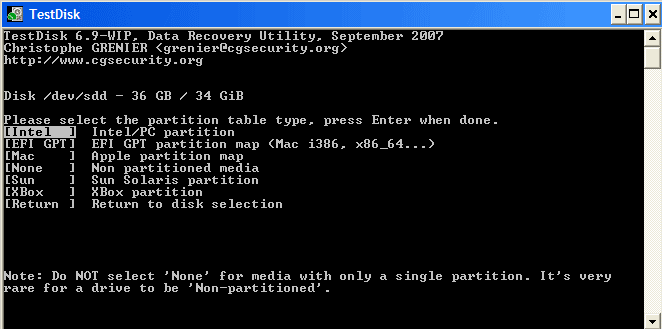Hier ist ein wirklich nerviges Problem: Sie schließen ein USB-Laufwerk oder USB-SD-Kartenleser an Ihren PC an und Windows sagt Ihnen, dass es das Laufwerk formatieren muss, um es richtig zu verwenden! Das einzige Problem ist, dass Sie dieses Problem vor zwei Tagen nicht hatten und alles gut ging! Also, was ist die Lösung?
Nun, Windows ist skurril und wenn einige der Systemdateien beschädigt werden, können Sie mit diesem wirklich nervigen Problem enden, alle USB-Laufwerke und SD-Karten neu formatieren zu müssen! Meistens ist das nicht einmal eine Option und wenn Sie das Gerät an ein anderes System anschließen können, wo es richtig lädt, dann warum formatieren.
Zum Glück gibt es ein paar Dinge, die Sie tun können, um loszuwerden das Problem. In diesem Artikel werde ich versuchen, Sie durch die verschiedenen Aktionen zu führen, die Sie ergreifen können, um dieses Problem zu beheben.
Methode 1 - System File Checker
Das erste, was Sie versuchen sollten ist Führen Sie den Systemdatei-Checker aus, ein integriertes Tool, das alle Windows-Systemdateien überprüft und beschädigte Dateien durch neue Kopien ersetzt. Sie müssen dies mit einer erhöhten Eingabeaufforderung ausführen. Sie können zu einer Eingabeaufforderung mit erhöhten Rechten gelangen, indem Sie zu Start, dann Zubehörgehen und mit der rechten Maustaste auf Eingabeaufforderungklicken und Ausführen als auswählen Administrator. Suchen Sie in neuen Windows-Versionen einfach über das Startmenü die Eingabeaufforderung und klicken Sie dann mit der rechten Maustaste auf das erste Ergebnis.
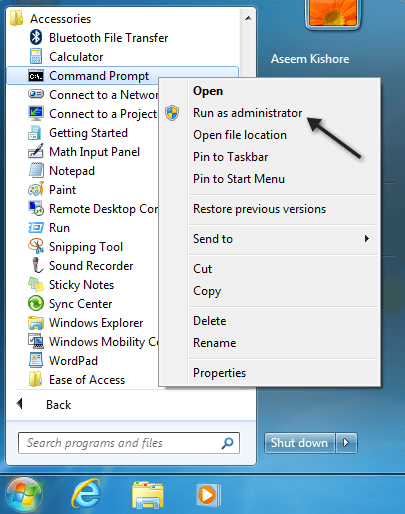
Geben Sie nun sfc / scannowund drücken Sie Eingabe. Machen Sie sich bereit, sich zurückzulehnen und eine Weile zu warten, da dieser Prozess normalerweise sehr lange dauert.

Falls die Systemdateiprüfung aus irgendeinem Grund nicht möglich ist Ersetzen Sie alle beschädigten Dateien (die es Ihnen sagen wird), dann müssen Sie es manuell tun. Du kannst den Anweisungen folgen:
http://support.microsoft.com/kb/929833
Hoffentlich musst du das aber nicht machen. Jetzt gehen Sie voran und starten Sie Ihren Computer neu und versuchen Sie dann, Ihr USB-Gerät anzuschließen und zu sehen, was passiert. Wenn Sie immer noch aufgefordert werden, es zu formatieren, lesen Sie weiter.
Methode 2 - USB-Controller neu installieren
Sie können auch versuchen, die USB-Controller auf Ihrem Windows-Rechner neu zu installieren. Sie können dies tun, indem Sie auf die Schaltfläche Start klicken und dann devmgmt.mscin das Suchfeld eingeben und Eingabedrücken. Wenn Sie nicht mit Windows 7 arbeiten, können Sie den Geräte-Manager aufrufen, indem Sie zur Systemsteuerunggehen, Systemund auf Hardwareklicken / p>
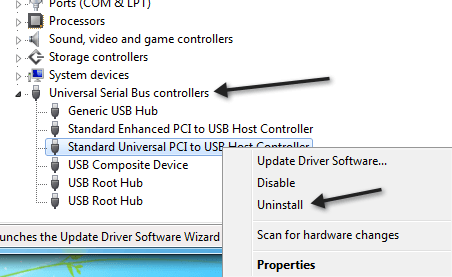
Gehen Sie voran und klicken Sie mit der rechten Maustaste auf jedes Element unter Universal Serial Bus Controllerund wählen Sie Deinstallieren. Nachdem Sie alle Elemente deinstalliert haben, starten Sie Ihren Computer neu und es wird automatisch jedes USB-Port neu installiert.
Methode 3 - Ausführen chkdsk
So scheint es nicht sinnvoll, aber Wenn Sie ein chkdsk auf Ihrem USB-Laufwerk ausführen, wird das Problem möglicherweise ebenfalls behoben. chkdsk wird nach fehlerhaften Sektoren suchen und sie korrigieren, falls sie existieren. Jetzt können Sie vielleicht sagen, dass das USB-Laufwerk auf einem anderen Computer einwandfrei funktioniert, so dass es kein mögliches Problem haben kann, richtig? Nun, vielleicht nicht.
Wie auch immer, es ist eine Lösung, von der einige Leute gesagt haben, dass sie das Problem behoben hat. Auch hier müssen Sie es mit einer erhöhten Eingabeaufforderung ausführen, die ich oben erwähnt habe. Geben Sie dann den folgenden Befehl ohne die Klammern ein:
chkdsk [drive:] [/p] | [/r]
Das [Laufwerk] ist das Laufwerk, das Sie scannen möchten. / p überprüft die Festplatte, auch wenn sie als schmutzig markiert wurde. / r findet die fehlerhaften Sektoren und stellt alle Daten von dort wieder her. Sobald es fertig ist, fahren Sie fort und trennen Sie das Laufwerk und starten Sie den Computer neu. Sehen Sie, was passiert, wenn Sie es erneut anschließen.
Methode 4 - An einen anderen USB-Port anschließen
An dieser Stelle haben Sie keine Optionen mehr. Eine Lösung, die einige Leute erwähnten, war, das Gerät an einen anderen USB-Port anzuschließen. Scheinbar ist das eher ein Problem mit Windows XP. Irgendwie, wenn ein Gerät an einen bestimmten Port angeschlossen wird, erinnert sich Windows an etwas über dieses Gerät und die Verbindung mit einem anderen Port kann Windows verwirren.
Ich hatte dieses Problem nie zuvor, aber es scheint zu verursachen Probleme mit einigen Leuten. Es ist einen Versuch wert und könnte eine einfache Lösung sein.
Methode 5 - Partition Recovery Tool testen
Wenn der USB-Stick Ihnen die gleiche Nachricht auf jedem Computer gibt, mit dem Sie ihn verbinden, Dann ist es wahrscheinlich ein Problem mit der Dateisystemstruktur auf dem USB-Laufwerk. Sie können versuchen, das USB-Laufwerk zu reparieren, indem Sie chkdsk ausführen, was ich in Methode 4 erwähnt habe. Wenn das nicht funktioniert, können Sie ein Drittanbieter-Tool namens TestDisk ausprobieren, das Open Source und frei.
Es ist ein Kommandozeilen-Tool und daher ein wenig technischer, aber es funktioniert sehr gut. Sie haben auch eine gute Dokumentation. In unserem Fall sollten Sie die Schritt-für-Schritt-Anweisungen für Wiederherstellen und Reparieren von Partitionen befolgen.
Methode 6 - Formatieren Sie das Gerät
Wenn Sie diese Meldung immer noch erhalten , dann gibt es wirklich nicht viel mehr als das Formatieren. Sie sollten das Gerät jedoch an einen anderen Computer anschließen, alle Daten kopieren und dann ein Format ausführen. Wenn Sie das Gerät formatieren, sollten Sie auch zur Datenträgerverwaltung wechseln und dann mit der rechten Maustaste auf das Gerät klicken und Formatwählen.
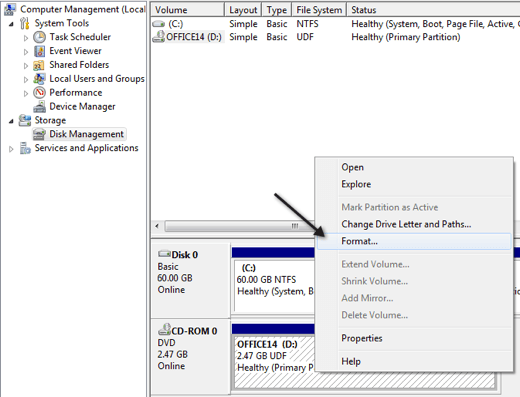
Sie können zur Datenträgerverwaltung gelangen, indem Sie in Windows 7 mit der rechten Maustaste auf Arbeitsplatz oder das Symbol Computer klicken und auf Verwaltenklicken. Schau dir auch meinen vorherigen Post auf dem Bestes Dateiformat für die Formatierung von USB-Laufwerken an. Zuletzt habe ich einen Beitrag geschrieben, wenn Sie überhaupt <5>haben und wie Sie dieses Problem beheben können. Wenn Sie dieses Problem hatten und es auf andere Weise behoben haben, schreiben Sie hier einen Kommentar und lassen Sie uns wissen, wie! Viel Spaß!